Cara memperbaiki file VCRUNTIME140.dll yang hilang di Windows 10
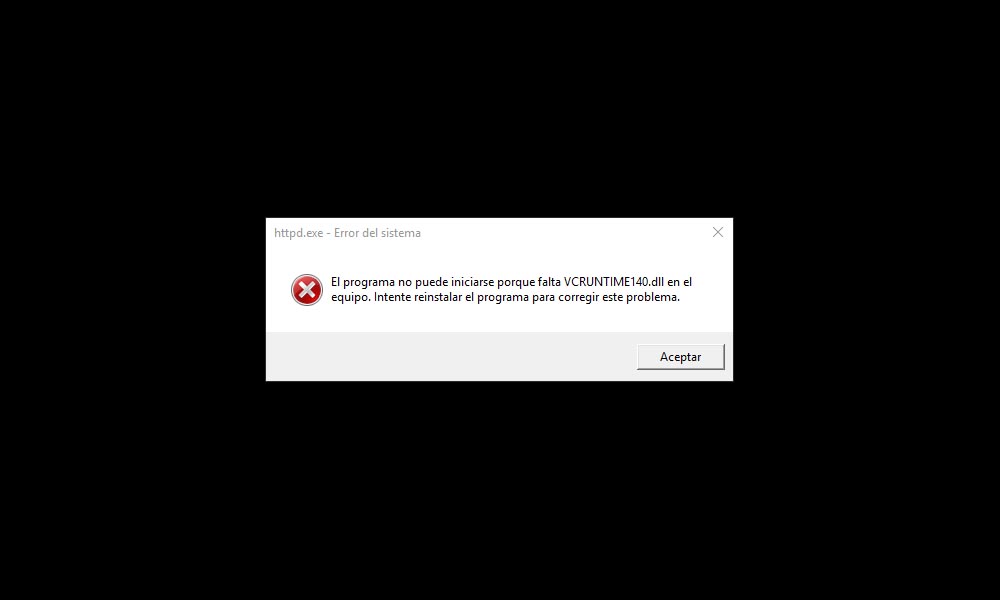
Di samping kesalahan yang terkait dengan file MSVCP140.dll, kesalahan file VCRUNTIME140.dll yang hilang adalah salah satu masalah paling umum di Windows 10. Kesalahan yang dimaksud muncul dengan pesan yang mirip dengan “Program tidak dapat memulai karena vcruntime140.dll hilang di komputer. Coba instal ulang program untuk memperbaiki masalah ini ”atau“ Program tidak dapat memulai karena vcruntime140.dll hilang ”ketika kami menjalankan game atau program tertentu. Untungnya, ada solusi untuk masalah ini, yang akan tergantung pada asalnya. Bagaimana kami dapat memperbaiki kesalahan File VCRUNTIME140.dll hilang? Kami melihatnya di bawah.
Cara menginstal VCRUNTIME140.dll pada Windows 10
Seperti kesalahan MSVCP140.dll, kesalahan VCRUNTIME140.dll terkait dengan pustaka Visual C ++ untuk Visual Studio di program seperti WAMP, Origin or Play. Mengunduh perpustakaan sangat mudah untuk menggunakan situs web resmi Microsoft melalui tautan ini.

Sebelum melanjutkan unduhan, kita harus mengetahui jenis sistem yang menjadi dasar komputer kita, yang bisa 32 atau 64 bit. Sesederhana melakukan klik kanan pada ikon Windows Mulai dan klik System. Dalam Jenis Sistem, semua informasi yang diperlukan akan ditampilkan.
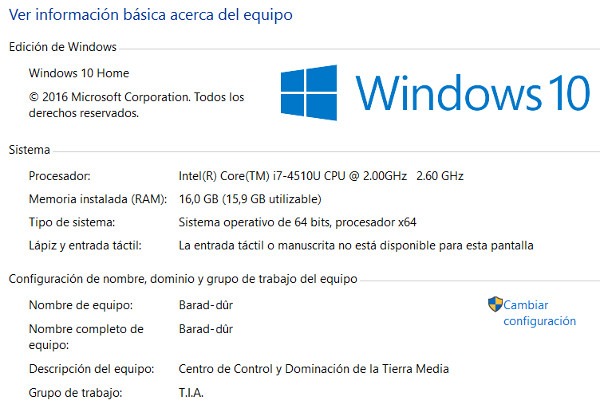
Setelah kami yakin bahwa peralatan kami adalah 32 atau 64 bit, kami akan mengunduh file yang sesuai dari halaman Microsoft. Untuk sistem 64-bit, kita harus melakukannya unduh file vc_redist.x64.exe, sedangkan untuk sistem 32-bit kita harus unduh vc_redist.x86.exe.
Akhirnya kita akan menginstal alat dan me-restart komputer sehingga perubahan diterapkan dengan benar. Masalahnya seharusnya sudah diselesaikan setelah sistem telah restart.
Di mana untuk mengunduh file VCRUNTIME140.dll untuk Windows 10
Jika hal di atas tidak berhasil bagi kami, hal berikutnya yang harus kami lakukan adalah mengunduh VCRUNTIME140.dll secara terpisah untuk menginstalnya secara manual pada sistem di folder yang terpengaruh dan di folder sistem itu sendiri.
- Unduh VCRUNTIME140.dll 64-bit
- Unduh VCRUNTIME140.dll 32-bit
Ketika kami telah mengunduh file yang dimaksud, kami akan pergi ke program yang menyebabkan kesalahanatau dan kami akan klik kanan untuk memilih Buka lokasi file. Kami hanya perlu menempelkan file yang diunduh ke folder program agar kesalahannya hilang.
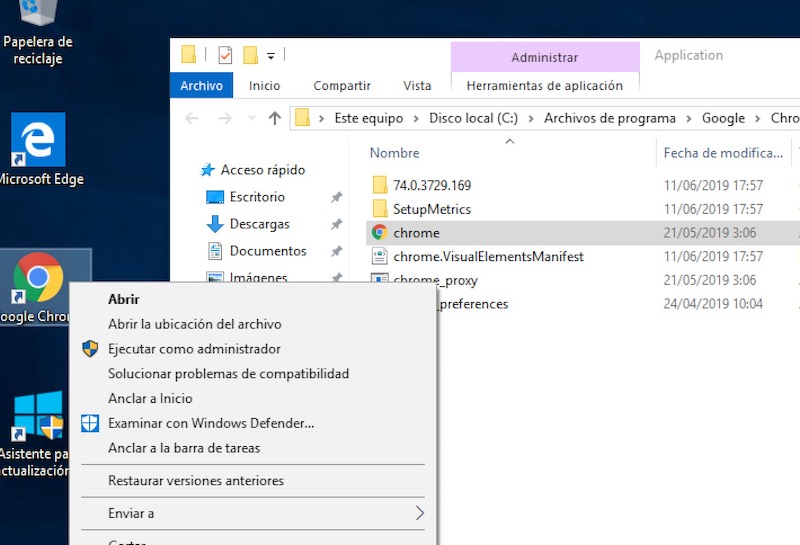
Agar kesalahan tidak muncul lagi ketika menjalankan program lain, itu juga dianjurkan tempelkan file ke folder System32 dari Windows yang bisa kita temukan di rute berikut:
- C: Windows System32
Jika ada beberapa program yang terpengaruh oleh kesalahan, kita harus menempelkan file ke folder sebanyak ada program.
Solusi untuk kesalahan VCRUNTIME140.dll hilang jika tidak ada yang di atas berfungsi
Jika tidak ada di atas yang berhasil, langkah terakhir untuk memperbaiki kesalahan tersebut didasarkan pada beralih ke CMD Windows, yang dapat kita akses dengan mengetik di bilah pencarian Windows kata CMD atau Command Prompt. Kita harus mengakses, ya, dengan hak administrator dengan mengklik kanan pada program dan memilih opsi homonim.
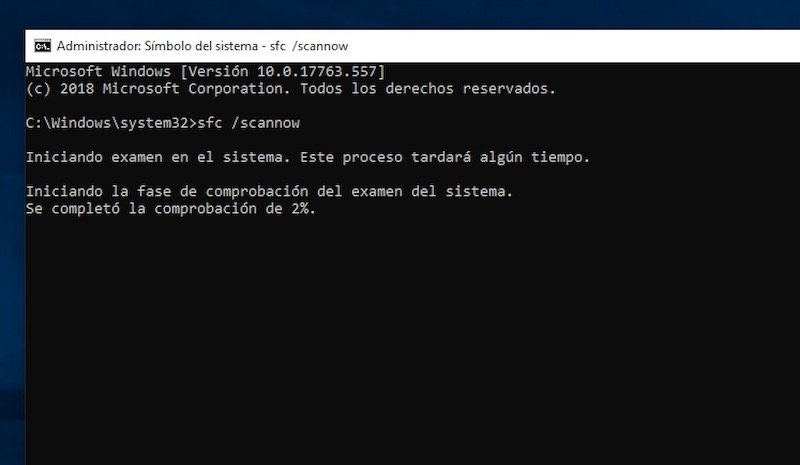
Akhirnya, kami akan menjalankan perintah berikut
- sfc / scannow
Secara otomatis Windows Ini akan memulai alat diagnostik yang akan mencoba mencari file yang hilang dan memperbaikinya secara otomatis. Setelah selesai, kami akan memulai ulang sistem sehingga perubahan diterapkan dengan benar
Berita lain tentang … Windows 10



